
 pl
pl  English
English  Español
Español  中國人
中國人  Tiếng Việt
Tiếng Việt  Deutsch
Deutsch  Українська
Українська  Português
Português  Français
Français  भारतीय
भारतीय  Türkçe
Türkçe  한국인
한국인  Italiano
Italiano  Gaeilge
Gaeilge  اردو
اردو  Indonesia
Indonesia User Agent w przeglądarce to linia kodu, którą przeglądarka wysyła do serwera, gdy użytkownik odwiedza stronę internetową. Linia ta jest częścią odcisku palca i zawiera następujące informacje:
Oto przykład tego, jak może wyglądać linia User Agent:

W tym przykładzie segment "Mozilla/5.0" nie odnosi się bezpośrednio do przeglądarki Firefox; zamiast tego oznacza zgodność z protokołami Mozilla Foundation. Kolejny segment, "Windows NT 10.0; Win64; x64", wskazuje na użycie 64-bitowego systemu operacyjnego Windows 10. Poniżej znajdują się szczegóły dotyczące silnika renderującego WebKit. Ostatnie dwa segmenty wskazują na użycie Chrome w wersji 96.0.4664.110, ze wzmianką o Safari dla celów kompatybilności.
Czy kiedykolwiek zastanawiałeś się, dlaczego strony internetowe wydają się wiedzieć, z jakiego urządzenia i przeglądarki korzystasz? Wszystko dzięki User Agent - fragmentowi kodu, który przeglądarka udostępnia odwiedzanym witrynom. Ale dlaczego ma to znaczenie i kto musi znać agenta użytkownika?
Teraz, gdy rozumiemy znaczenie User Agent, zbadajmy, kiedy i jak należy go zmienić.
Istnieje kilka typowych scenariuszy, w których zmiana agenta użytkownika może być korzystna:
Chociaż niektórzy uważają, że zmiana agenta użytkownika może zwiększyć bezpieczeństwo i anonimowość, samo to nie wystarczy. Aby uzyskać pełną anonimowość, zaleca się korzystanie z serwerów proxy lub usług VPN. Aby całkowicie zmienić swój odcisk palca, warto rozważyć użycie przeglądarki zapobiegającej wykrywaniu, która może sprawić, że strony internetowe będą postrzegać Cię jako innego użytkownika.
Teraz przyjrzyjmy się, jak zmienić agenta użytkownika w różnych przeglądarkach.
Aby zmienić User Agent w Chrome za pomocą wiersza poleceń, wykonaj następujące kroki:
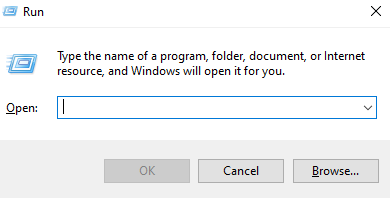 .
.
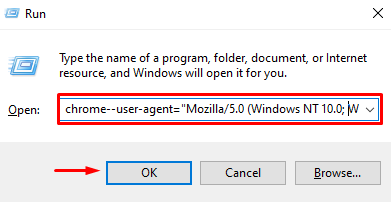 .
.
Alternatywną metodą zmiany User Agent jest użycie specjalistycznego rozszerzenia przeglądarki, takiego jak "User-Agent Switcher for Chrome". Oto jak to zrobić:
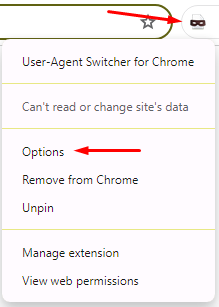 .
.

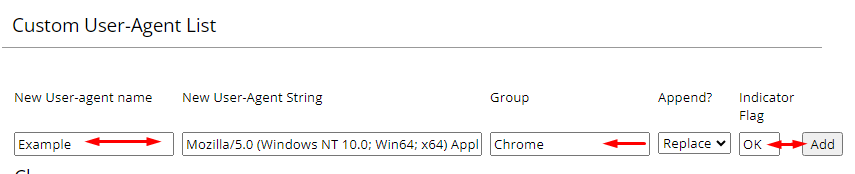
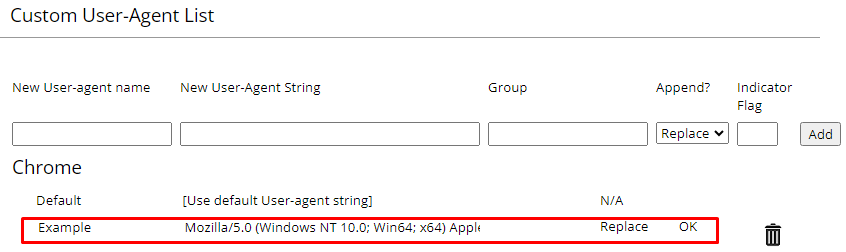
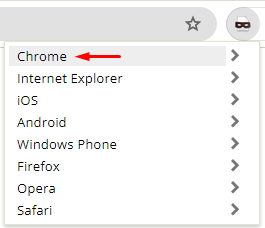 .
.
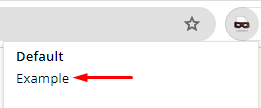 .
.
![]()

Istnieje kilka opcji zmiany User Agent w przeglądarce Firefox. Najpierw przyjrzyjmy się metodzie za pośrednictwem paska adresu, która jest odpowiednia dla nowszych wersji oprogramowania (nowszych niż 34). Oto jak to zrobić:
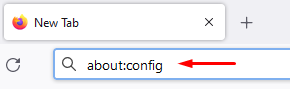 .
.
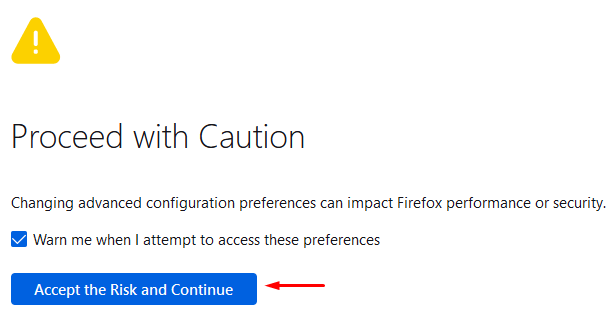 .
.


 .
.
W przypadku starszych wersji przeglądarki lub jako alternatywną metodę można użyć dodatków, takich jak "User-Agent Switcher and Manager". Oto jak to zrobić:
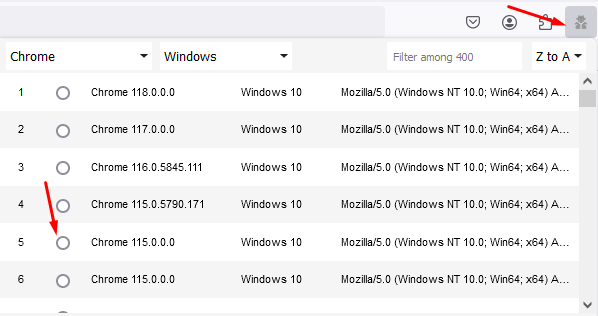
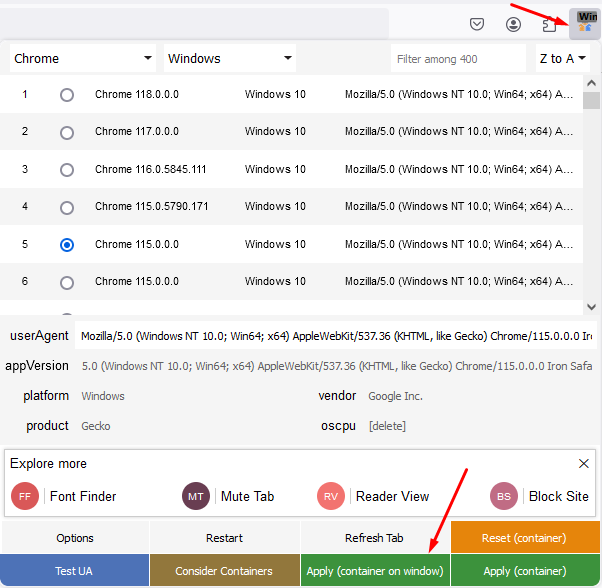 .
.
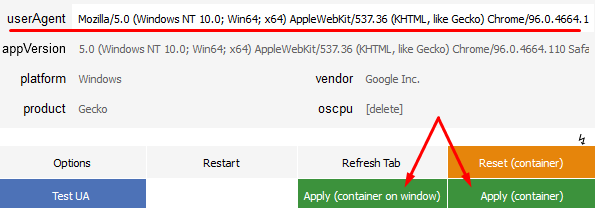
 .
.
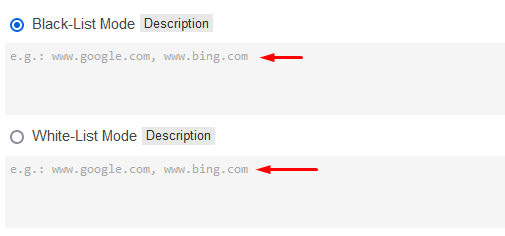
Wygodną metodą zmiany User Agent w Safari jest konfiguracja przeglądarki. Wykonaj następujące kroki:
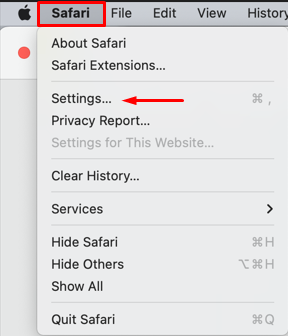 .
.
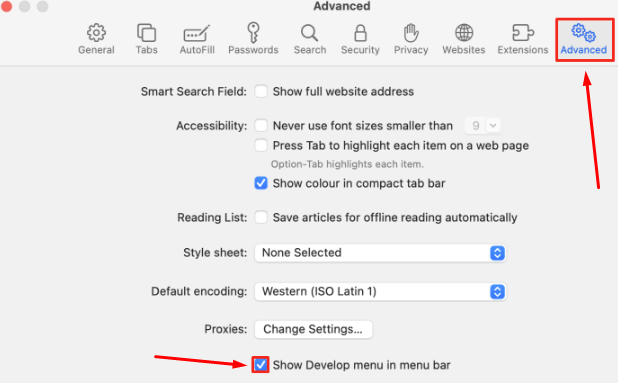 .
.
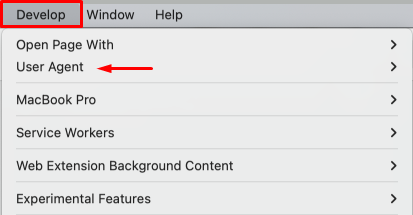 .
.
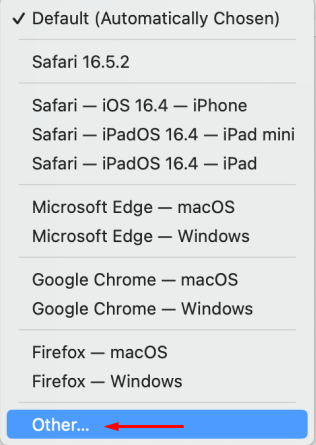
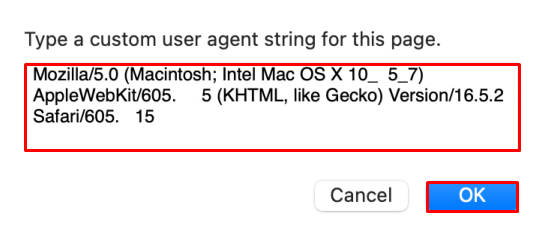
Po wprowadzeniu tych zmian strony internetowe będą rozpoznawać przeglądarkę jako tę określoną w ustawieniach User Agent.
Zmianę User Agent w przeglądarce Opera można przeprowadzić za pomocą narzędzi deweloperskich. Oto jak to zrobić:
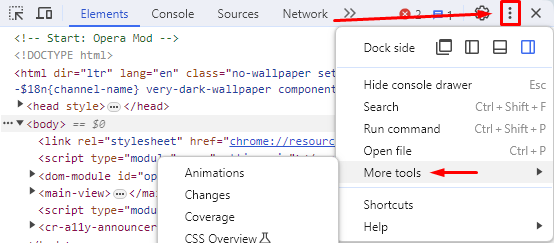 .
.
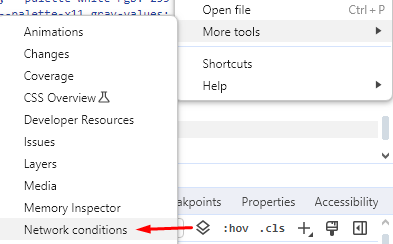 .
.
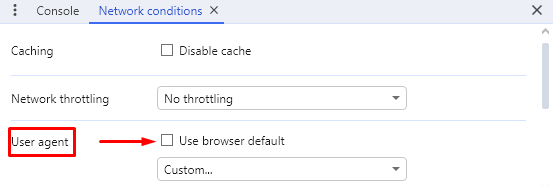 .
.
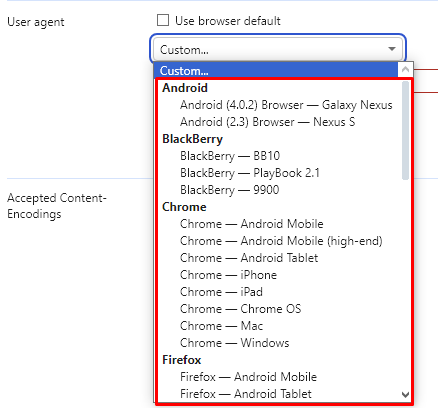 .
.
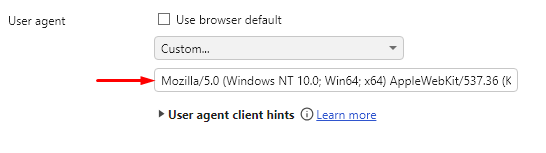
Zmiany zostaną zastosowane automatycznie, a zawartość nowej karty będzie wyświetlana zgodnie z nowym User Agent.
Sklep z dodatkami Opera oferuje wiele rozszerzeń do zmiany User Agenta. Oto jak to zrobić za pomocą dodatku "Random User-Agent".
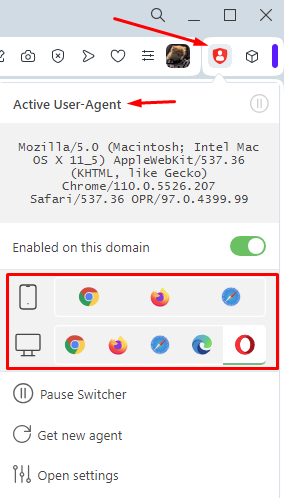 .
.
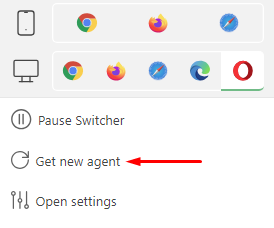
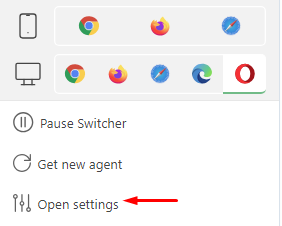
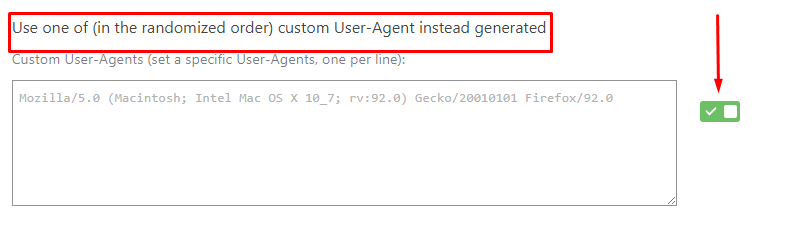
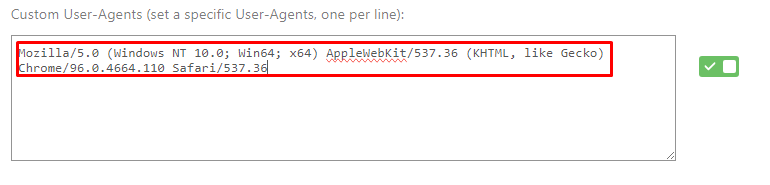 .
.

To wszystko. Rozszerzenie będzie używać tylko określonego agenta użytkownika.
Podsumowując, dowiedzieliśmy się, jak zmienić agenta użytkownika w popularnych przeglądarkach. Po zastosowaniu nowych ustawień serwery internetowe będą postrzegać przeglądarkę jako pochodzącą z innego systemu operacyjnego, przeglądarki lub urządzenia, co doprowadzi do odpowiednich zmian w sposobie wyświetlania witryn. Metoda ta jest całkowicie bezpieczna i nie narusza żadnych zasad wyszukiwarek.
Komentarze: 0